前言
简单的说 Node.js 就是运行在服务端的 JavaScript。Node.js 是一个基于 Chrome JavaScript 运行时建立的一个平台。Node.js 是一个事件驱动 I/O 服务端 JavaScript 环境,基于 Google 的 V8 引擎,V8 引擎执行 Javascript 的速度非常快,性能非常好。这篇教程将讲解如何安装Node.js
安装Node.js
Windows系统中安装
首先打开Node.js官网,出现下面这样的界面
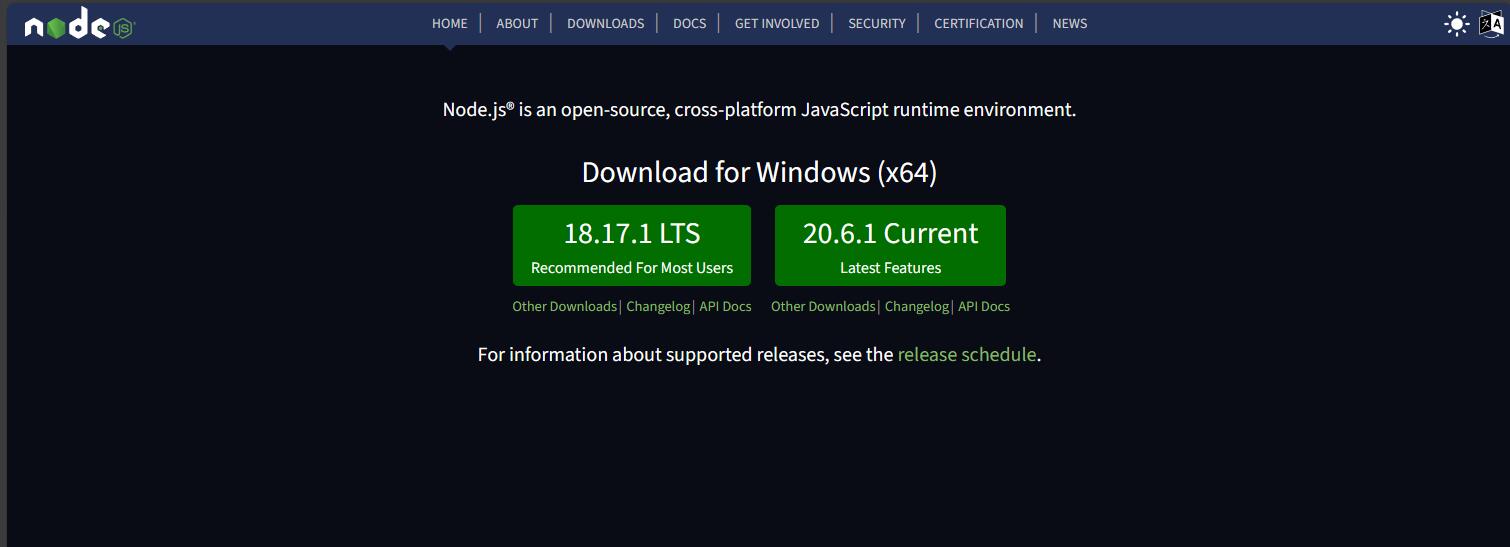
其中有两个大版本,第一个是长期支持版(LTS),长期支持版会更加稳定,第二个是最新版,功能会更加丰富,我个人比较习惯用新版,点击按钮下载安装包。下载完成后,打开安装程序
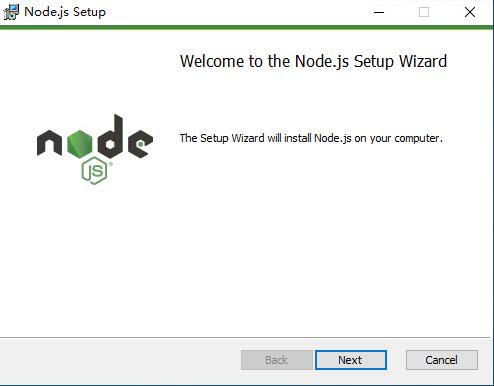
点击Next按钮进行下一步,出现用户协议
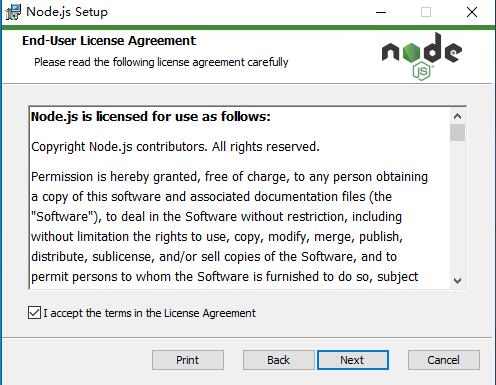
勾选同意用户协议,点击Next按钮进行下一步,出现安装路径选择

安装路径可以根据自己需求进行更改,点击Next进行下一步操作,出现安装配置选项
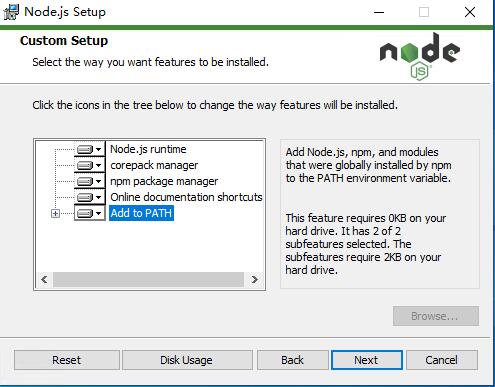
安装选项全部默认即可,点击Next按钮进行下一步操作,出现依赖库安装
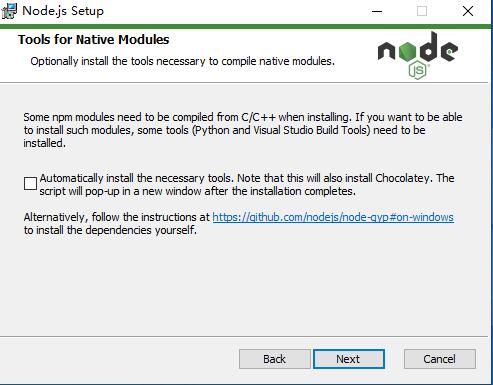
根据解释,一些npm包安装时需要依赖C/C++,所以需要安装这个依赖库,建议勾选,点击Next按钮进行下一步,出现确认安装
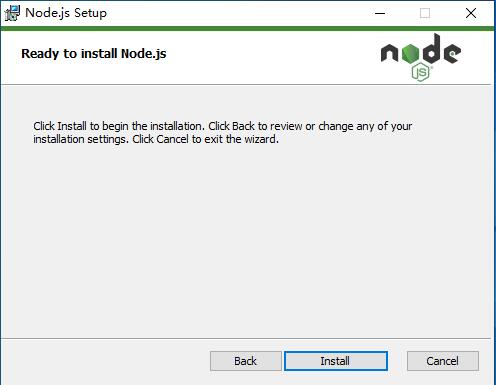
点击Install开始安装。
安装依赖库
安装完成后,会出现一个命令行窗口,引导你安装依赖库

按任意键开始安装,稍等片刻,出现这样的提示:

出现Type ENTER to exit即为安装完成,按下回车键结束安装
检验安装
到此,Node.js就安装完成了,接下来验证一下是否安装成功,打开cmd命令提示符窗口,执行命令:
node -v
npm -v
如果都正常输出版本号即为安装成功
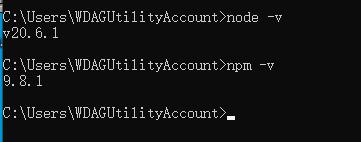
Linux系统中安装
Linux系统中,可以通过包管理工具安装,或者使用二进制包手动安装,有时候用包管理装软件,可能软件会没有更新到最新版本,所以更推荐用二进制包进行安装
Ubuntu/Debian(apt)安装Node.js
sudo apt-get update
sudo apt-get install nodejs npm -y
ArchLinux/Manjaro(pacman)安装Node.js
sudo pacman -Sy nodejs npm
Rocky/CentOS(yum)安装Node.js
sudo yum install nodejs npm
Linux通过二进制包进行安装
首先打开Node.js官网,进入下载页面,在上方选择版本(长期支持版 / 最新版)
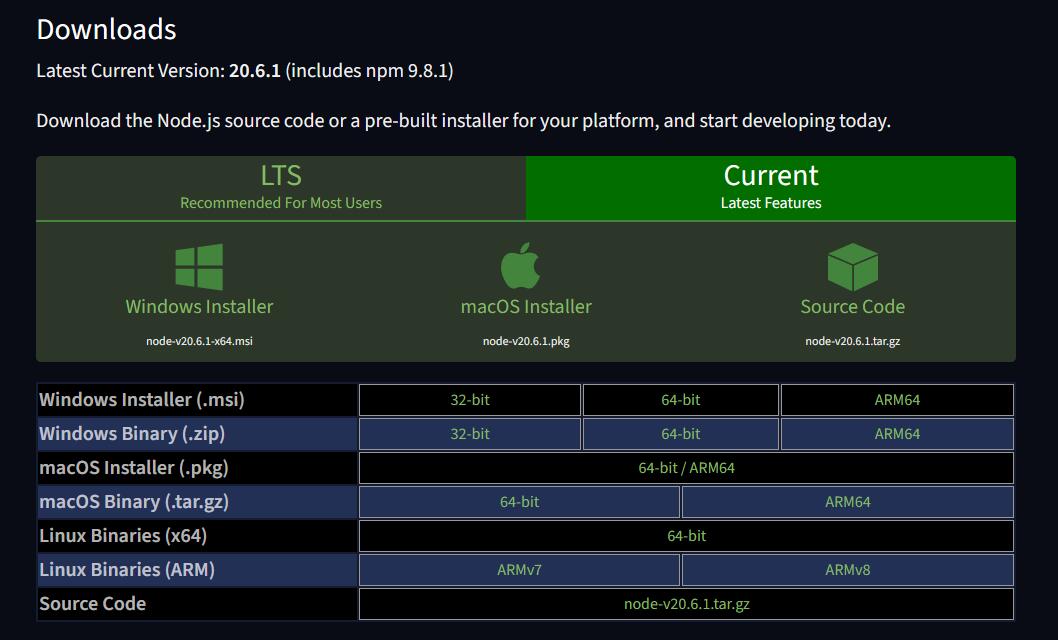
找到Linux Binaries,选择对应的系统架构,一般最常用的Linux基本都是x64架构,如果是移动平台,可能为ARM架构,32位架构选择ARMv7,64位架构选择ARMv8,如果你实在不确定你的系统架构是什么,可以执行这个指令:
lscpu | grep Architecture


于是就可以知道,系统架构是x64(x86_64)或是arm(armv7l),选择对应的二进制包,右键选择复制链接地址。
下载二进制包
打开终端,执行命令
wget https://nodejs.org/dist/v20.6.1/node-v20.6.1-linux-x64.tar.xz
解压二进制包
下载完成后,需要解压Node.js的二进制包,执行命令:
tar pvxf node-v20.6.1-linux-x64.tar.xz
移动目录
解压完成后,将node目录放于/opt目录中,执行命令:
mv node-v20.6.1-linux-x64 /opt/node
设置环境变量
移动完成后,这个目录位置就确定了,我们需要对其二进制文件设置环境变量,用于更方便的执行,编辑profile文件:
sudo vim /etc/profile
在文件结尾加入一行
export PATH=/opt/node/bin:$PATH
保存文件后,执行命令使环境变量生效
source /etc/profile
检验环境
安装完成后,检验一下是否安装成功
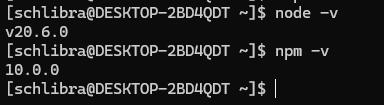
正常输出版本号即为安装成功
结尾
这篇教程到这里就结束了,感谢耐心阅读,如果有疑问可以在下方评论区中留言。


评论区